数ある有料テーマの中で、私が購入したテーマ【STORK19】についての記事です。
実際に触ってみて、どんなものを取り入れているのか、どんなページを参考にして設定したのかなど綴ります。
購入したテーマ【STORK19】について
筆者のテーマの導入までについて書いていきます。
有名ブロガーのブログ開設記事を読むと、必ずテーマの導入について触れていますね。
私はプログラミング知識がゼロで自力で装飾などいじれないので、WordPressでブログを書くにはテーマは必須でした。
テーマには有料、無料と無限に種類があります。

もちろんそれぞれ特徴があるのですが、どのテーマにするかはWordPressをインストールする前の段階で吟味しました。
私が選んだ有料テーマについて
他、代表的な有料テーマとの比較は、たくさんのブロガーさんが紹介しているので割愛します。
公式ページはコチラ
| テーマ名 | STORK19 (ストーク19) |
| 価格 | 11,000円(税込) |
| 対応バージョン | WordPress5.2以上/PHP7以上 |
| 決済方法 | クレジットカード/Paypal |
| 無料サポート | ご購入後は無料メールサポートが可能 |
| 運営可能サイト数 | 1つ |
初心者で本当に分かるのか?
基本的には、公式サイトのテーマ別のページに使い方がまとまっています。
亀の歩みでしたが、少しずつ少しずつ設定の変更にチャレンジ!!
以下が筆者が行ったカスタマイズの参考にしたリンク一覧です。
購入後のインストール手順
ダッシュボード(管理画面)からテーマをインストールする
https://open-cage.com/wordpress-theme-install/
設定方法がまとまっているページ
STORK19の使い方
https://www.stork19.com/document/
記事の一覧の表示を変える
記事一覧ページのレイアウト
https://www.stork19.com/archives-layout/
関連している記事を挿入する方法
ブログカードが簡単に使える「関連記事」ブロック
https://www.stork19.com/blogcard-block/
Googleアドセンスのコードを登録
広告用ショートコード の利用
https://www.stork19.com/ad-setting/

2021年現在は、アドセンス対策プラグイン(AICP)で対策用ショートコード化しています。そちらの詳細は以下のリンクからご覧ください。
スマホで記事レイアウトを2列にする方法
STORK19の「カード型」記事レイアウトをスマホ表示の時に2列にする方法
https://www.stork19.com/archive-card-2layout/
2022/01/09のアップデートで、CSSを個別に貼り付けしていたのが、オプションで設定できるようになりました!
簡単になって便利~!!
WordPressのダッシュボード > 外観 > カスタマイズ からカチカチ触ってると、いろいろいじれるのでおもしろいですね!

「あれができたらいいなぁ~」
「テーマの機能ではできないのか~」
っていう時は、ググってCSSをコピーさせてもらって、そのまま追加CSSやスタイルシートに貼ってます。
追加CSSに入れてるのは…以下の2つです。
- アドセンスリンクをセンター寄せする
- スマホ表示の時に記事をカード型で2列に変更する

どうですか?
「ド初心者でもネットにある情報で、それなりに使いこなしてるジャン!」と思いませんか?
ということは、この記事を読んでいるまだブログを始めていない「自分でもできるんジャン?!」と思いませんか?!
【STORK19】のメリットとデメリット
プログラミングもHTMLもCSSも、何もかもチンプンカンプンなアラフォーが使ってみた感覚です。
1ヶ月触ってると、なんとなく分かってきます!
メリット
- ブロックの種類をある程度把握できれば、感覚で使える
- 公式ページの使い方にある程度知りたいことは集約されている
- シンプル過ぎなくて可愛いデザイン
- 表示速度が速い

記事数が増えるにつれて、開設してすぐよりは表示速度が落ちて来ました。
だからと言ってスマートフォンからブログを開く時に「やたらと時間がかかるな…」ということは感じません。
■’20/09/30時点(記事数:14)
■’21/01/23時点(記事数:54)

’21/06現在、アドセンスの遅延設定でモバイル速度が60台まで回復しました!
設定方法についてはコチラに参考にした記事リンク等載せてます。
デメリット
- 他のSTORK19を使ってる方のサイトと似た感じになりやすい
- あまりユーザーが多くないためか、検索しても特定の方の情報しか出てこない
それでも、ネットで調べると出てくる(テーマに関係なく使える)カスタマイズ方法などでも対応できているので、そこまで不便は感じません。
テーマをインストールする時に一番ビックリしたのは、親テーマの他に子テーマをインストールして有効化しないといけないことが分からなくて…
これは他の人のテーマ導入記事を読んでなかったら分からなかったことなので、事前に調べるって大事だなと思いました。

↓このページにも「親テーマインストール → 子テーマインストールの手順」が書かれているので、これから導入される方は参考になさってください。
公式ページはコチラ
【STORK19】でできる装飾などを紹介
私がブログを書いてる時にたくさん使っている装飾をご紹介します。
クラシックエディタを使っていた時は、いくつかを「AddQuickTag」というプラグインに登録して使っていました。
ブロックエディタに切り替えた今は、特にプラグインは利用せずサクサクと装飾を使えています!
タイトルラベル付ボックス
あいうえお
あいうえお
あいうえお
ラベルなしボックス
ノーマルあいうえお
シンプルあいうえお
補足事項や注意事項ボックス
補足事項ボックス
あいうえお
補足事項ボックス(注意)
あいうえお
補足事項ボックス(サクセス)
あいうえお
補足事項ボックス(ボーダー)
ラベルなしボックスのグレーと似てるけど少し線が細い。
Q&A
アコーディオン
筆者の足のサイズは24.5と大きめです…
吹き出し機能

ココナラでブログ用のアイコンイラストを注文してから、吹き出し機能をたくさん使ってます!

アイコンの枠の色が変えられたり、吹き出し自体の色を変えたり、アイコンを左右変更出来たりします!
【STORK19】を購入して後悔なし!
まだまだ成長途中のブログですが、STORK19にして後悔はありません!
初心者でカスタマイズに時間を取られてしまうのはもったいない!!
ブロックを選択するだけでそれっぽいサイトになるのはとても有益です。
飽きたら色を変えたり見出しのテイストを変えたりしたいな~と考えてます。
TwitterでSTORK19を使っている方々をリストにまとめさせていただきました。
男性も女性も関係なく利用されています。
他の方がSTORK19でどんなブログを書いているのか、同じテーマだけど人によって表現が変わるのか、自分がイメージするブログデザインの人はいるか…ぜひ探してみてください。
公式ページはコチラ



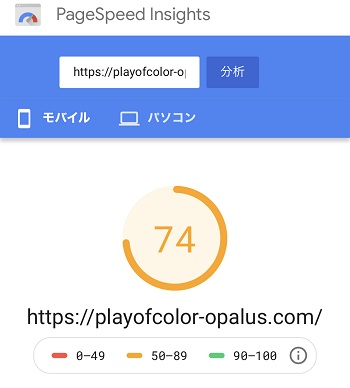
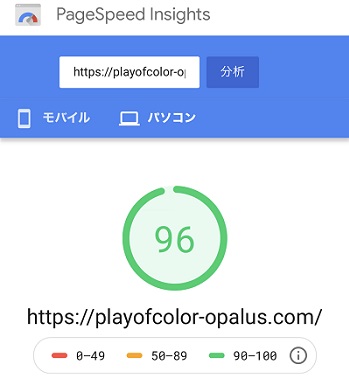
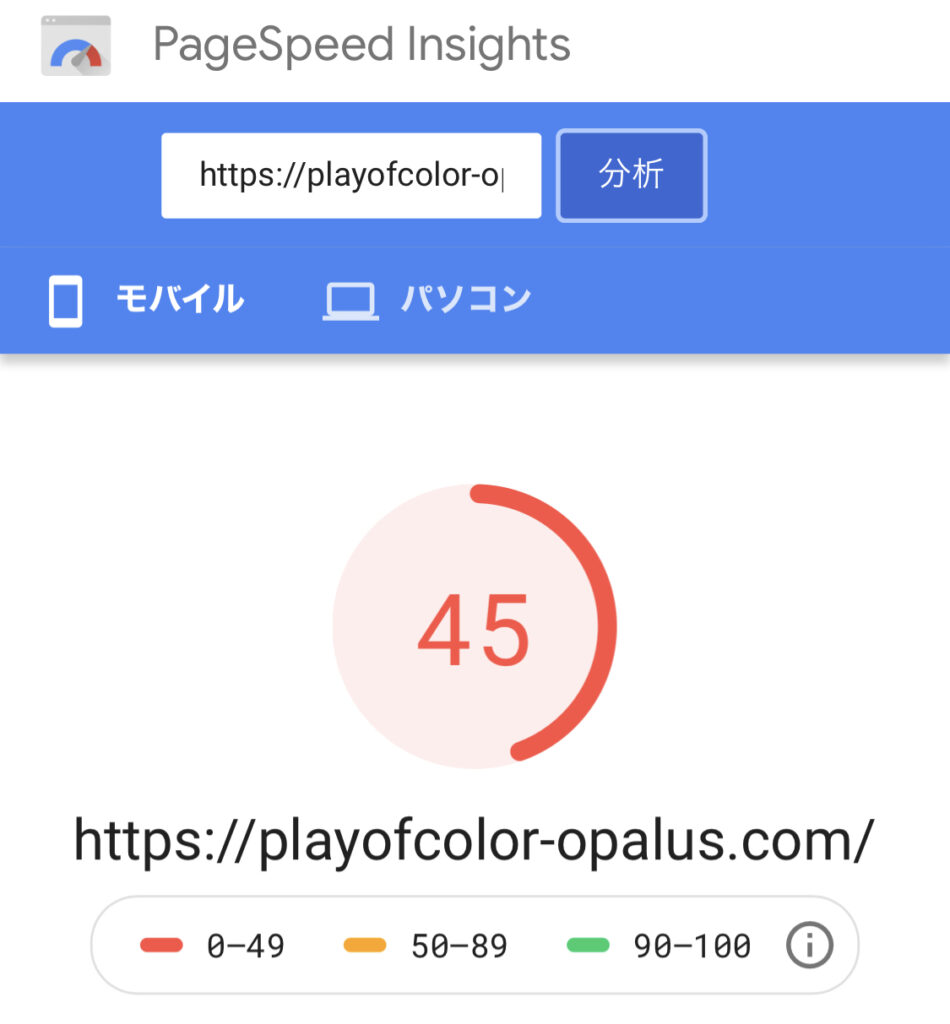
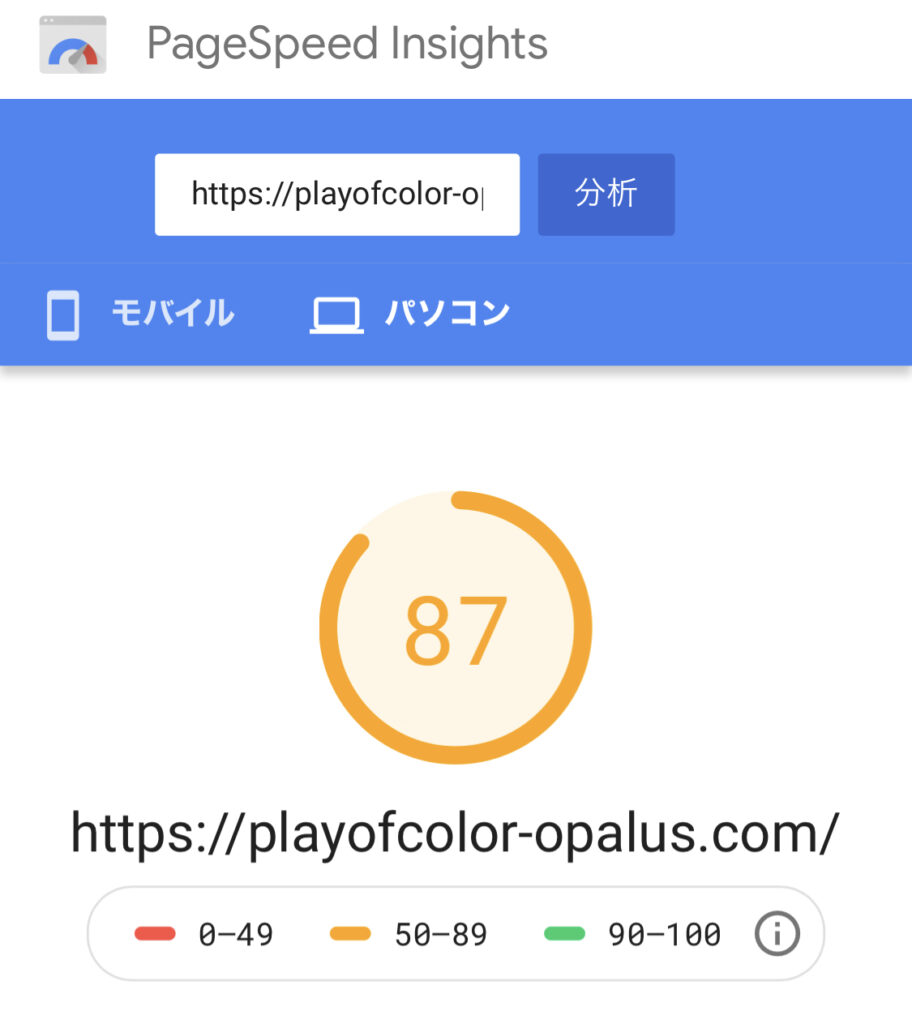










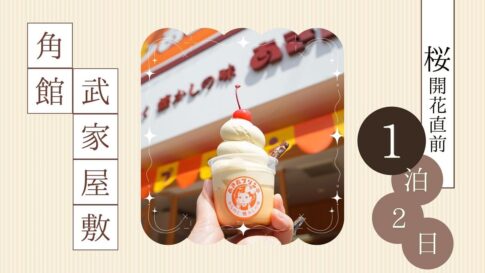



おおまかに言うとWordPressで使用するテンプレートのこと。
ブログのデザイン・レイアウト・機能が集約されている。